win10系统快速设置鼠标指针大小和颜色的方法
在windows10系统中,我们可以按照自己的喜好个性化地设置鼠标指针大小和颜色。不过,对于一些刚刚使用win10系统的用户而言,不知道如何操作是一个很大的问题。接下来,小编就向大家分享win10系统快速设置鼠标指针大小和颜色的方法。
具体方法如下:
1、点击开始菜单按钮,打开“设置”应用(也可以通过其他方式打开设置应用);
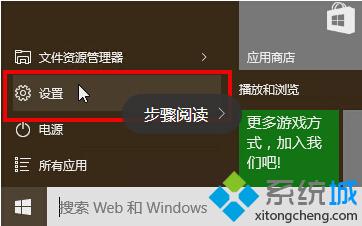
2、在设置选项中,点击“轻松使用”选项;
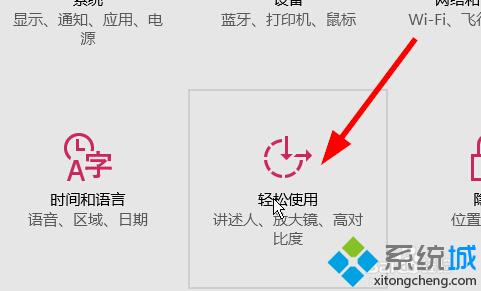
3、在菜单中选择“鼠标”;

4、在右边指针大小有三个框,分别对应三种不同鼠标指针大小,点击相应的框来选择,指针大小有,小号,中号,大号;
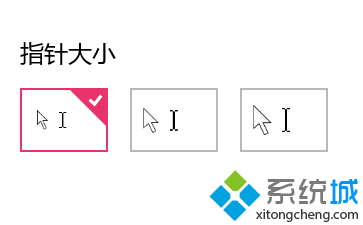
5、还可以选择鼠标指针的颜色,鼠标指针颜色:白色调,黑色调,对比度色调。
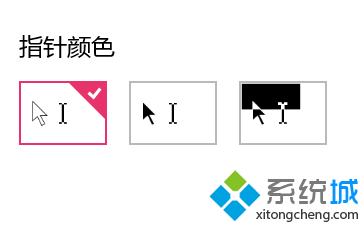
通过上面几个步骤的操作,我们就能在win10系统下很快的设置自己喜欢的鼠标大小和颜色了。如果我们不喜欢改后的鼠标指针样式,可以通过同样的办法回到原来的设置。
相关教程:win10鼠标指针主题包windows7系统鼠标设置苹果系统鼠标指针鼠标dpi 系统指针选项我告诉你msdn版权声明:以上内容作者已申请原创保护,未经允许不得转载,侵权必究!授权事宜、对本内容有异议或投诉,敬请联系网站管理员,我们将尽快回复您,谢谢合作!










